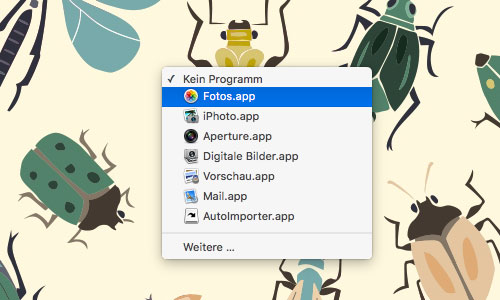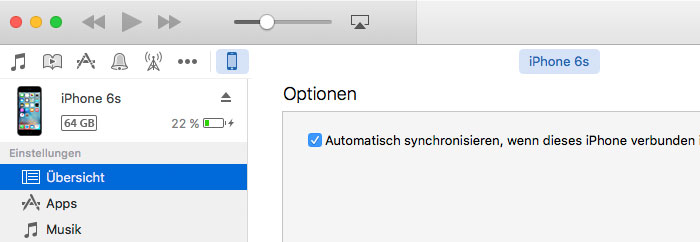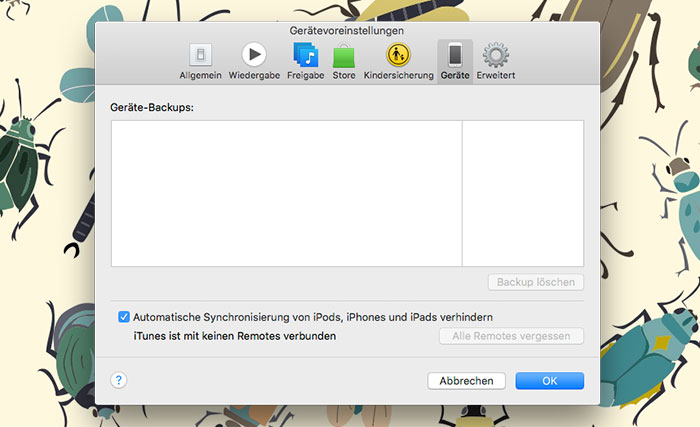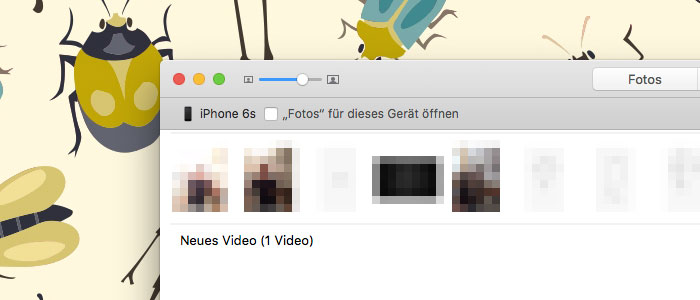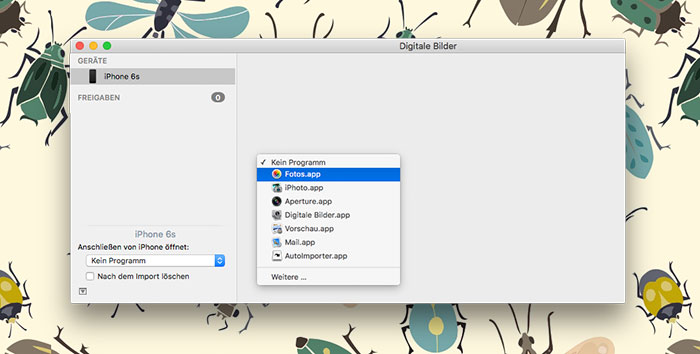iPhone am Mac: Programmstarts unterbinden und festlegen
iPhone-Nutzer, die ihre Geräte hin und wieder mit dem Mac verbinden – eine in Zeiten von automatischen Fotostreams und stets verfügbaren Cloud-Ablagen wohl eher aussterbende Spezies – kennen das Spiel.
Eigentlich sollte das eigene Gerät nur kurz geladen werden; doch während iTunes bereits die Synchronisation startet, wirft euch der Start der Fotos-App aus dem gerade noch aktiven Word-Dokument.
HintergrundbBild: Studio Brun
Eine nervige Alltagssituation, die sich mit wenigen Mausklicks ein für allemal aus der Welt räumen lässt.
iTunes Start unterbinden
So könnt ihr den iTunes-Start sowohl auf Geräte-Basis als auch komplett unterbinden. Ist das eigene iPhone mit dem Mac verbunden, bietet euch der Bereich „Optionen“ in der iPhone-Ansicht die Checkbox „Automatisch synchronisieren, wenn dieses iPhone verbunden ist“. Wenn ihr den gesetzten Halen entfernt, startet iTunes bei der nächsten USB-Verbindung nicht mehr automatisch.
Wollt ihr die automatische Synchronisation für alle iOS-Geräte im Haushalt ausknipsen, dann besucht die iTunes-Einstellungen. In den Gerätevoreinstellungen könnt ihr einen zusätzlichen Haken bei „Automatische Synchronisation von iPods, iPhones und iPad unterbinden“ setzten. Jetzt reagiert iTunes auf neu angeschlossene iOS-Geräte nur noch auf euren ausdrücklichen Befehl.
Start der Fotos.app unterbinden
Um nicht immer das Import-Fenster der Foto-Applikation wegklicken zu müssen geht ihr ähnlich vor. Verbindet das iPhone mit eurem Mac, startet die Fotos-App und wählt das Tab „Importieren“ aus.
Oben links im Fenster wird jetzt euer Gerät angezeigt. Ist der Haken bei „‚Fotos‘ für dieses Gerät öffnen“ gesetzt, reicht ein Mausklick um den Foto-Import zukünftig nur noch manuell zu starten.
Programm-Start festlegen
Doch was machen, wenn andere Programme nach der Verbindung des iPhones gestartet werden sollen? Hier hilft die Mac-Applikation „Digitale Bilder“ weiter.
Ist das iPhone mit dem Mac verbunden, zeigt „Digitale Bilder“ das Auswahl-Menü mit der Option „Anschließen von iPhone öffnet“ an.
Hier könnt ihr eines der Vorausgewählten Programme aktivieren, oder auch eine beliebige Mac-Applikation aus eurem Programme-Ordner wählen.
Einstellungen, die einmal gesetzt werden müssen – der nächste iPhone-Anschluss verzichtet dann auf überraschende Programm-Starts.